Às vezes, ao tentar instalar o software OBS em seu computador, você pode receber erros que podem impedir o processo de instalação. Este é um erro comum e pode ser causado por erros do sistema. Erro de instalação O OBS pode causar várias preocupações sérias ao usuário, pois pode impedi-lo de baixar os arquivos. Antes de entender o que causa esse erro e como instalar o OBS em seu computador, vamos explicar o que o OBS faz. O OBS ou Open Broadcaster Software é um importante instrumento de gravação de vídeo offline que pode criar e publicar mixagens de áudio e vídeo de alta qualidade. Neste guia, discutiremos os motivos e métodos para resolver os erros durante a instalação do arquivo OBS.
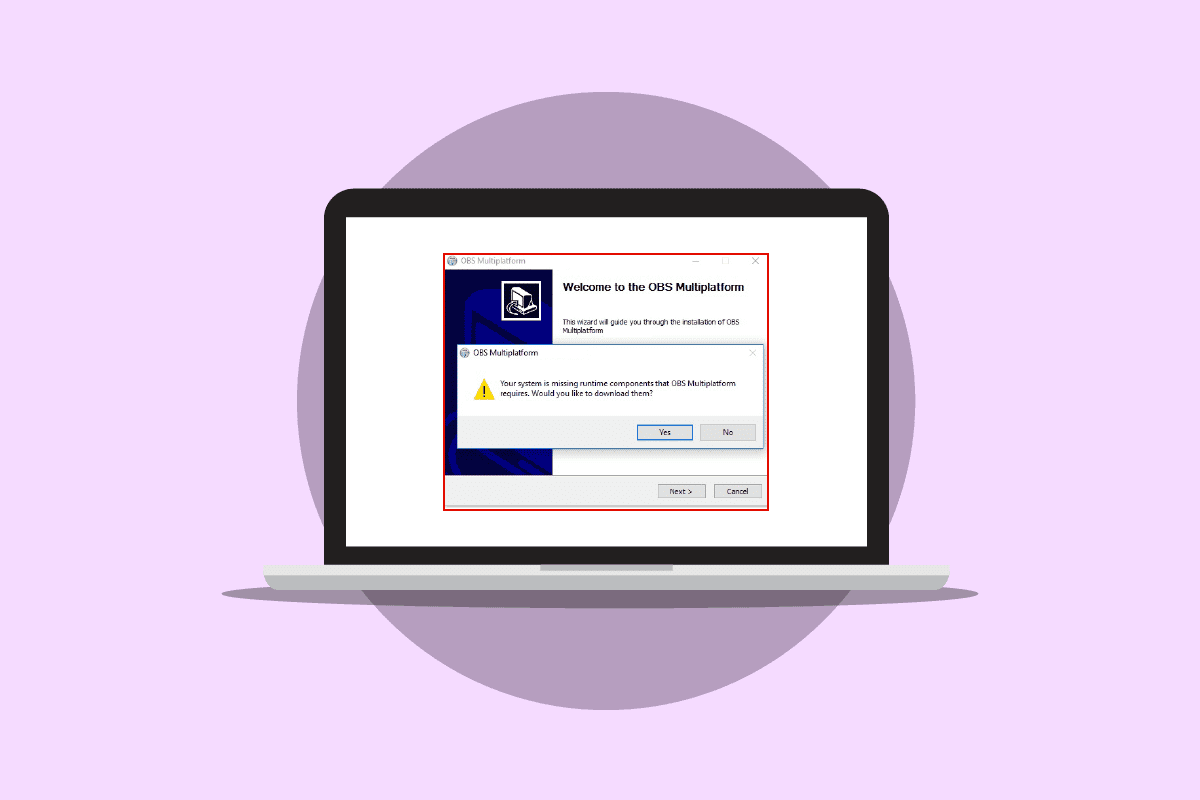
últimas postagens
Como corrigir o erro de instalação OBS no Windows 10
Pode haver vários motivos para o erro de instalação do OBS no seu computador. Algumas das razões plausíveis são mencionadas abaixo.
- O arquivo de configuração do OBS pode causar esse erro devido a configurações inadequadas.
- Arquivos de sistema corrompidos também são responsáveis pelo erro.
- Componentes do Visual C++ ausentes também são um dos principais motivos para esse erro.
- Erros de sistema condicionais com a pasta de arquivos também são responsáveis por esse erro.
- Propriedades de pasta inadequadas também podem levar a erros de instalação com o OBS.
- Erros do sistema e do Windows também são responsáveis pelo erro.
O guia a seguir discutirá métodos para resolver o erro de instalação com o arquivo de configuração do OBS.
Método 1: Execute a inicialização limpa
Se nenhum dos métodos mencionados anteriormente funcionar e você continuar tendo problemas de OBS de erro de instalação, você pode tentar executar uma inicialização limpa do seu computador. Você pode conferir o guia Como executar uma inicialização limpa no Windows 10 para executar com segurança uma inicialização limpa em seu computador.
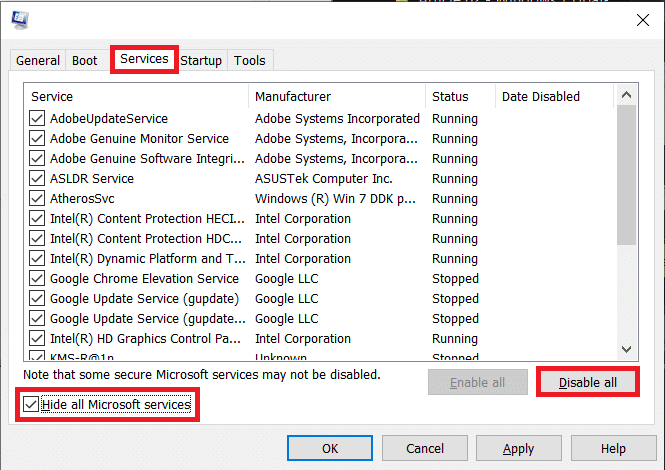
Método 2: Executar o arquivo OBS como administrador
Um dos primeiros métodos que você pode tentar para resolver os problemas de instalação com os arquivos OBS é executar o arquivo do instalador como administrador. A execução de um arquivo como administrador evita que outros aplicativos em segundo plano causem erros. Os privilégios de administrador também permitem que os arquivos OBS façam alterações adequadas em seu computador.
1. Clique com o botão direito do mouse no arquivo do instalador do OBS Studio em seu computador.
Nota: Se você não tiver o arquivo de configuração, poderá baixá-lo do Página de download do OBS.
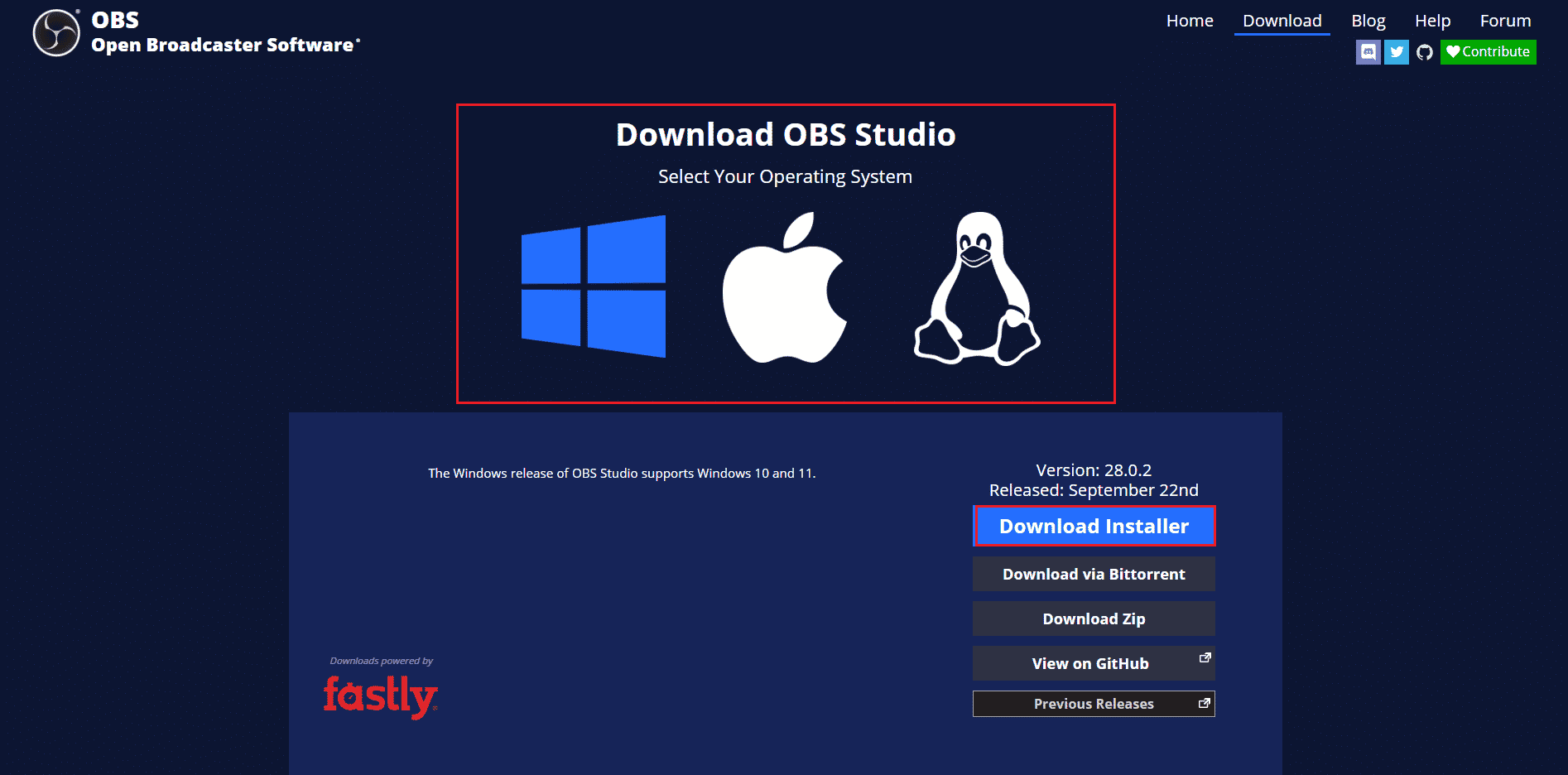
2. Clique em Executar como administrador.
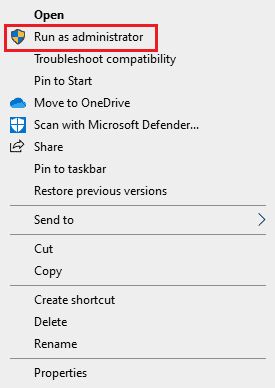
3. No prompt do UAC, clique em Sim para dar permissão ao arquivo para fazer alterações em seu computador.
4. Agora, clique no botão Next > e siga as instruções para instalar o OBS Studio.
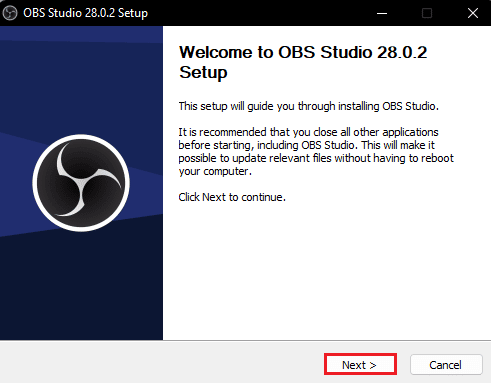
Método 3: Reparar arquivos do sistema
Um dos motivos mais comuns para erros de instalação do OBS são arquivos de sistema corrompidos em seu computador. Esses arquivos corrompidos podem causar diversos erros com seu sistema e às vezes podem até ser uma falha completa do sistema. Você pode usar verificações integradas para reparar esses arquivos. Você pode conferir o guia Como reparar arquivos de sistema no Windows 10 para executar verificações e reparar os arquivos de sistema corrompidos em seu computador.
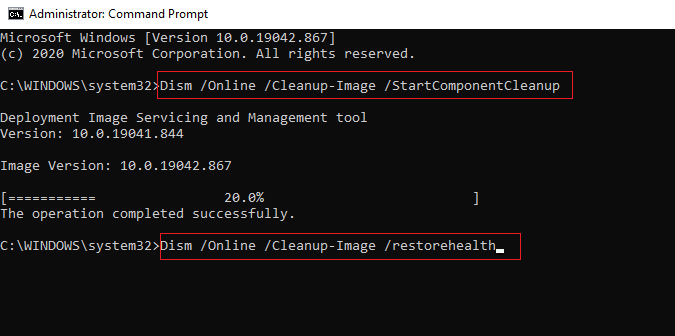
Método 4: Reinstale o Microsoft Visual C++ Redistributable
Você também pode receber erros ao instalar arquivos OBS se o computador não tiver os componentes do Microsoft Visual C++. Os componentes do Visual C++ são ferramentas importantes que ajudam a executar programas em seu computador. Se você não tiver componentes do Visual C++ ou se alguns dos arquivos estiverem faltando no seu computador, você poderá instalá-los manualmente. Confira o guia Como reinstalar o Microsoft Visual C++ Redistributable para seguir os métodos para instalar os componentes do Visual C++ em seu computador.
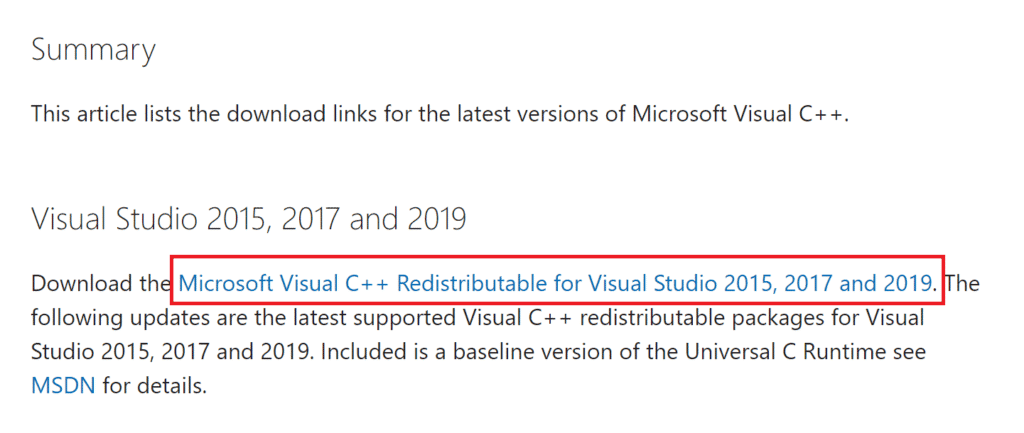
Método 5: Limpar Pasta Temporária
Às vezes, o problema é causado por um erro condicional no seu computador. Esse problema de erro de instalação do OBS pode ser corrigido limpando a pasta temporária no modo de segurança do seu computador.
1. Em primeiro lugar, inicialize no modo de segurança com rede. Leia nosso guia sobre como inicializar no modo de segurança no Windows 10.
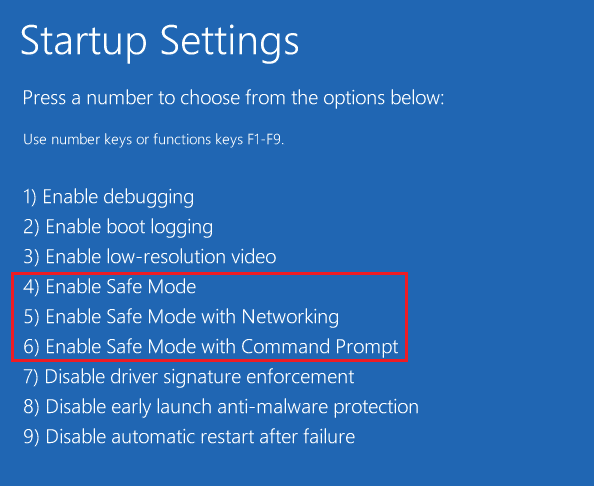
2. Pressione as teclas Windows + R simultaneamente para abrir a caixa de diálogo Executar.
3. Digite %temp% e pressione a tecla Enter.
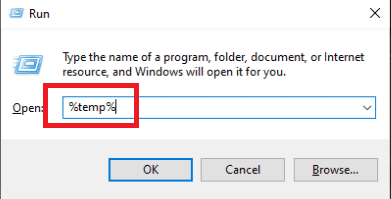
4. Pressione as teclas Ctrl + A juntas para selecionar todos os arquivos e excluí-los pressionando a tecla Delete.
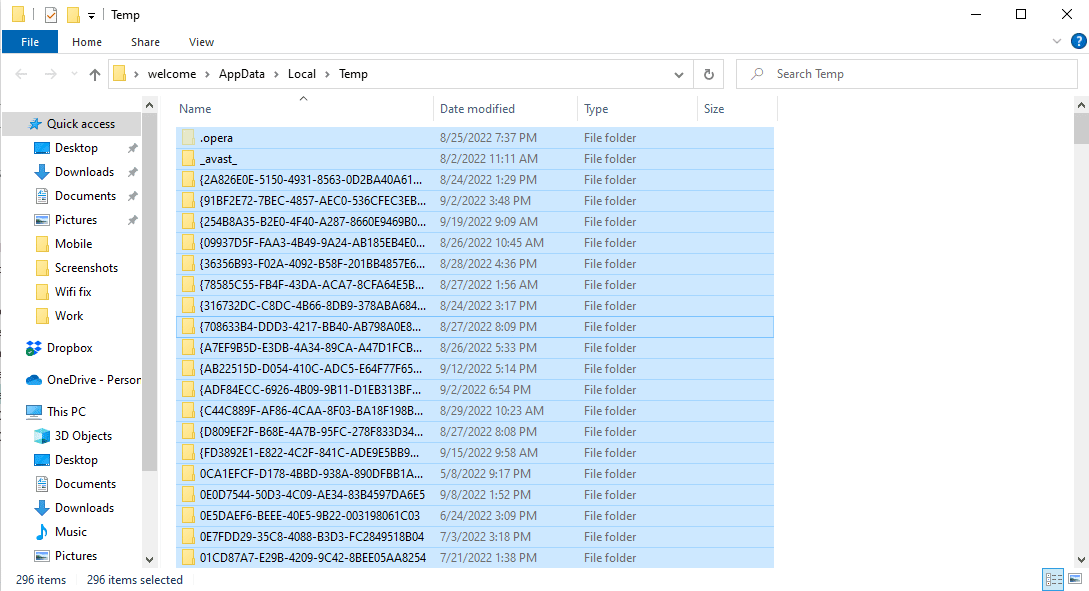
Método 6: Use o Utilitário de Restauração do Sistema
Se você modificou recentemente seu computador, os arquivos do sistema podem ter sido afetados. Isso pode causar erros no sistema operacional do seu computador e levar a erros como erro de instalação OBS ao instalar arquivos OBS. Para resolver esse problema, convém usar o Utilitário de restauração do sistema para reverter as alterações feitas no computador. Você pode conferir o guia Como usar a Restauração do Sistema no Windows 10 para seguir as etapas para usar o utilitário Restauração do Sistema em seu computador.
Nota: Geralmente, usar a Restauração do Sistema não é recomendado e pode levar à perda de dados em seu computador. Portanto, seja cauteloso ao usar esta etapa.
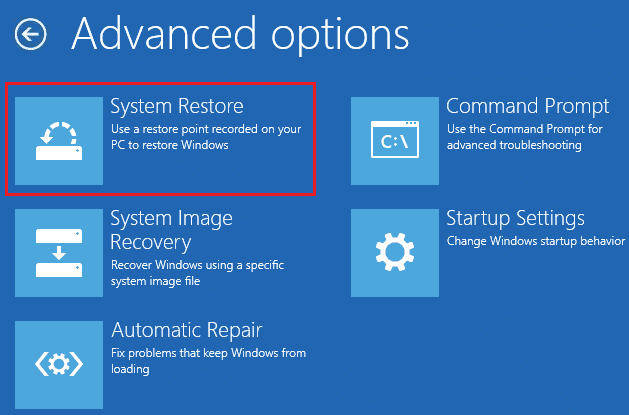
Método 7: Alterar Propriedades da Pasta
Muitos usuários relataram que a alteração das propriedades da pasta resolveu o problema do OBS do erro de instalação para eles e eles conseguiram descobrir como instalar o OBS em seus dispositivos. Portanto, para resolver os problemas de instalação com o arquivo OBS, você pode tentar fazer o mesmo. Este é um método eficaz para resolver vários erros de OBS. Os usuários podem descobrir o que o OBS faz com as propriedades da pasta e alterar as configurações para resolver o problema.
1. Clique com o botão direito do mouse na pasta que está causando o erro e clique em Propriedades.
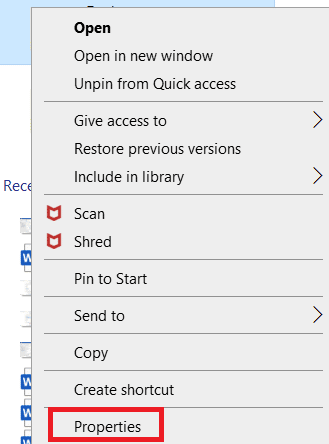
2. Navegue até a guia Segurança e clique em Editar.
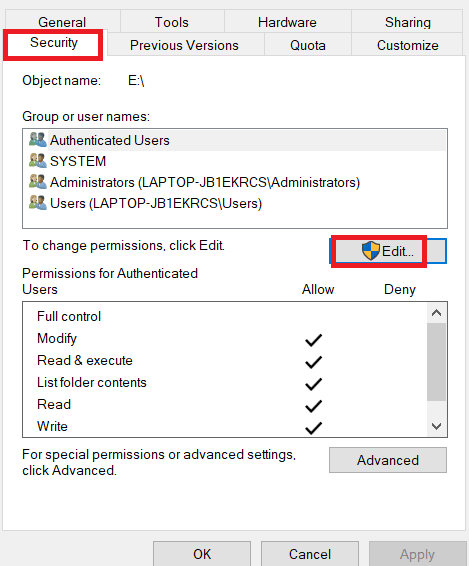
3. Agora selecione SISTEMA e clique em Adicionar.
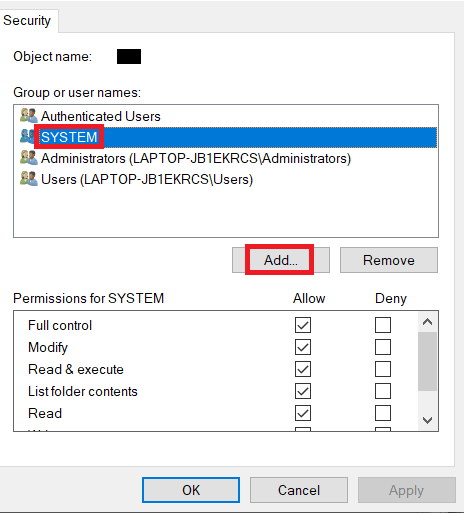
4. Em Digite os nomes dos objetos para selecionar, digite Todos e clique em OK.
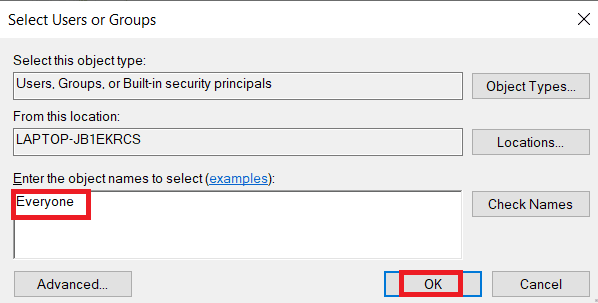
5. Clique em Todos e selecione todas as caixas em Permitir e clique em Aplicar.
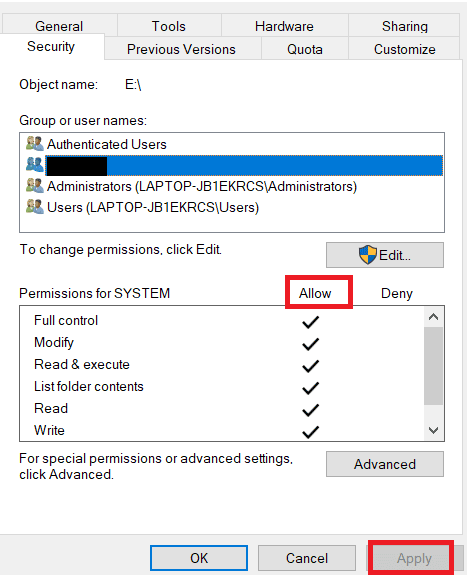
6. Navegue até a guia Compartilhamento e clique em Compartilhar….
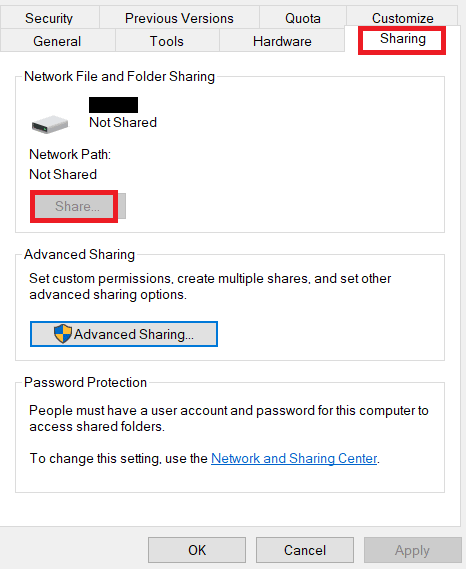
7. Selecione Todos e clique no botão Adicionar.
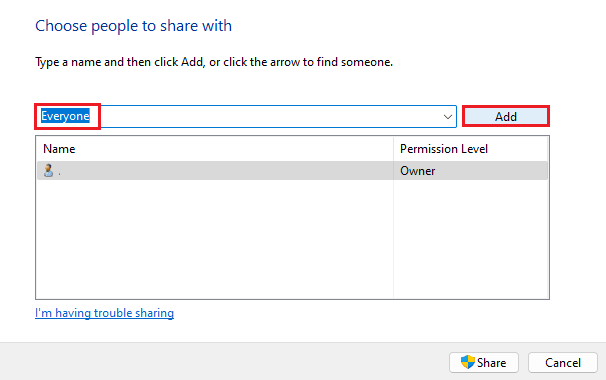
8. Agora, altere o Nível de Permissão para Leitura/Gravação.
9. Clique em Compartilhar e depois clique em Sim para permitir o compartilhamento público.
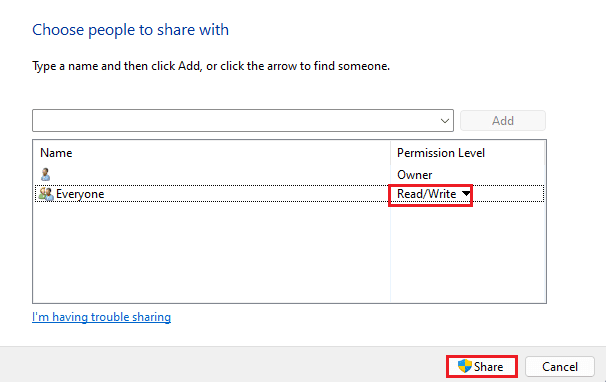
10. Por fim, clique em Concluído e reinicie o computador.
Método 8: Redefinir o PC
Se os métodos anteriores não resolverem o problema, você pode tentar corrigir esse erro executando uma instalação limpa do Windows em seu computador. Uma instalação limpa corrigirá todos os problemas causados pelo Windows, e muitos usuários descobriram que é um método eficaz para corrigir esse problema. Você pode conferir o guia Como fazer uma instalação limpa do Windows 10 para executar com segurança uma instalação limpa do Windows.
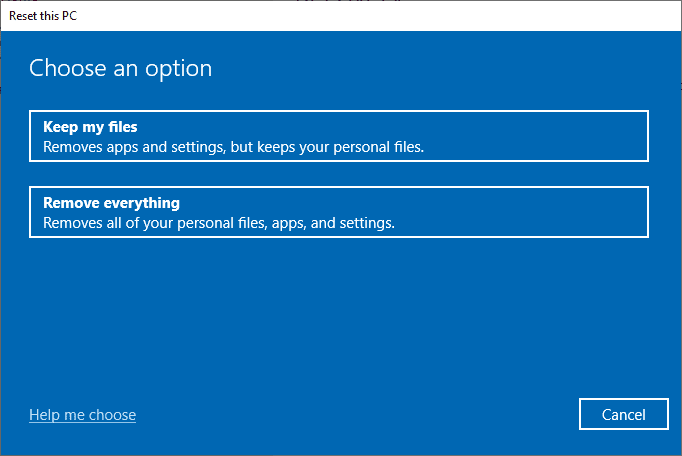
Perguntas frequentes (FAQs)
Q1. Por que o arquivo OBS não é instalado no meu computador?
Resp. Pode haver vários motivos para os arquivos OBS não serem instalados em seu computador, como arquivos de sistema corrompidos ou propriedades de pasta impróprias.
Q2. Os arquivos do sistema podem causar erros nos arquivos OBS?
Resp. Arquivos de sistema corrompidos podem causar erros de instalação com arquivos OBS. Você pode corrigir isso reparando o arquivo executando verificações SFC e DISM.
Q3. Devo baixar o Visual C++ para corrigir o erro do OBS?
Resp. Quando os componentes do Visual C++ estiverem faltando em seu computador, você terá o erro de instalação. Você pode corrigir isso baixando a versão mais recente do Microsoft Visual C++ Redistributable.
***
Esperamos que este guia tenha sido útil e que você tenha conseguido corrigir problemas de OBS de erro de instalação em seu computador. Deixe-nos saber qual método funcionou para você. Se você tiver alguma sugestão para nós, por favor, deixe-nos saber na seção de comentários.

